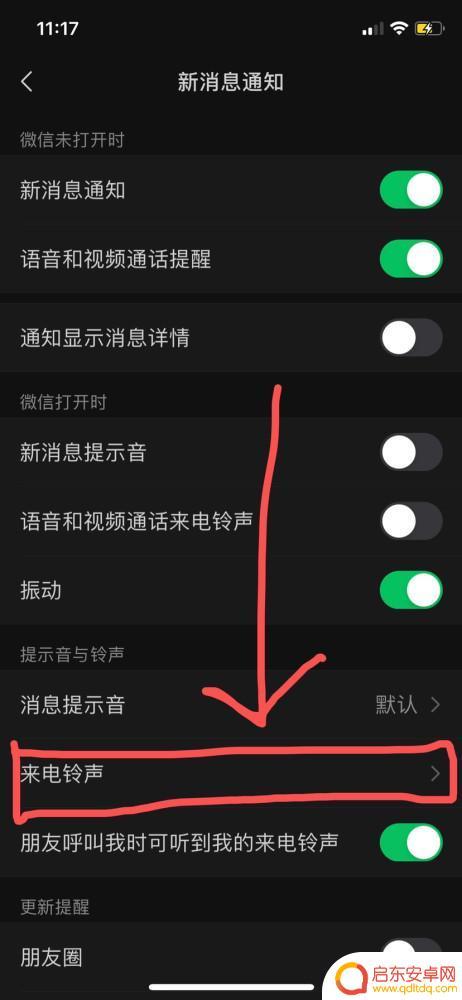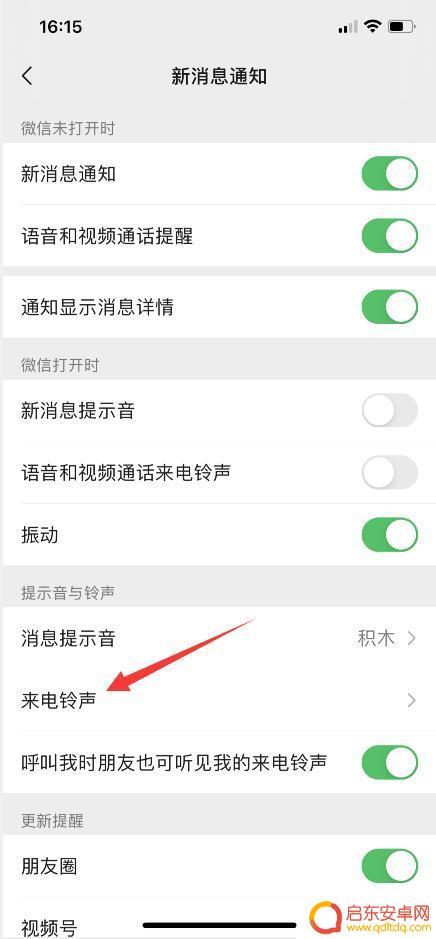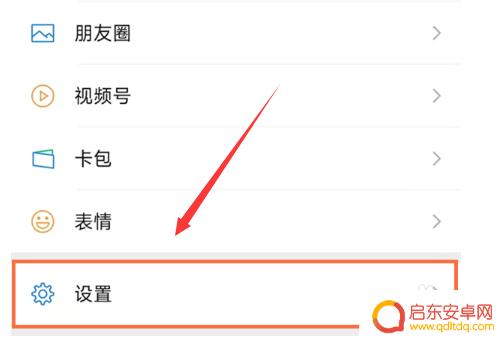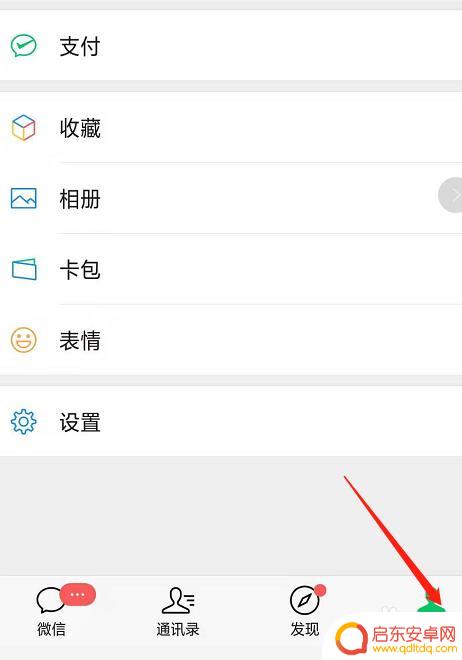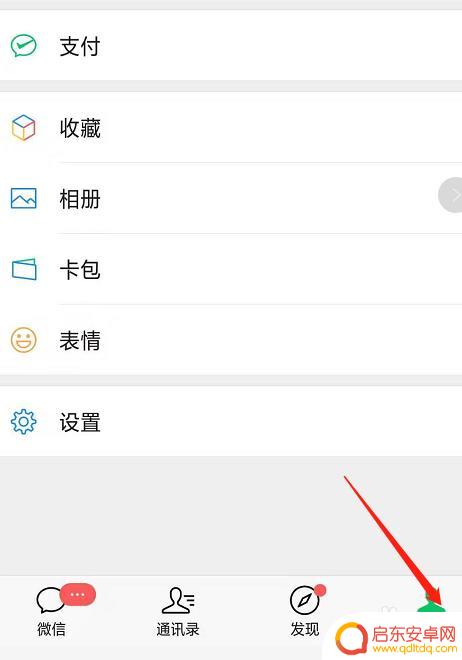微信如何设置铃声小米手机 小米手机微信声音调节教程
随着智能手机的普及,微信已经成为了我们日常交流的主要工具之一,为了能够更好地接收到微信消息提醒,我们通常会对手机的铃声进行设置。而对于小米手机用户来说,设置微信铃声也是一项需要掌握的技巧。如何在小米手机上设置微信的铃声呢?接下来我将为大家介绍一下小米手机微信声音调节的教程。无论您是新手还是老手,相信通过本文的指导,您都能轻松地为微信消息添加个性化的铃声,让您不再错过任何重要信息。
小米手机微信声音调节教程
操作方法:
1.首先,在手机的设置中,找到“声音与震动”地选项
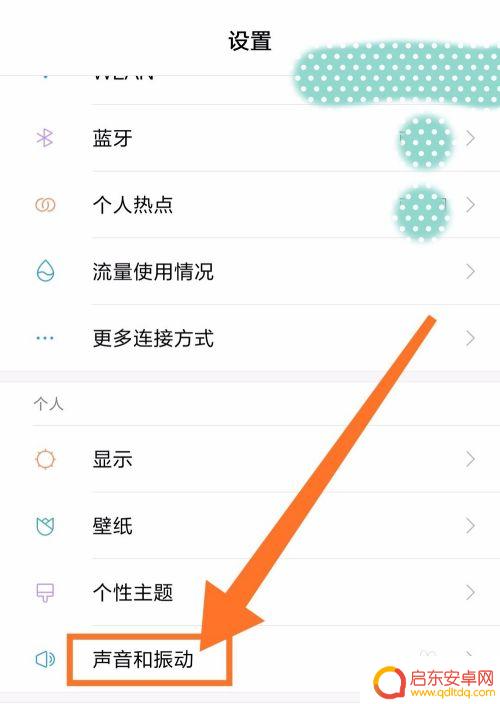
2.然后首先关闭“静音/勿扰”模式(即开启声音)
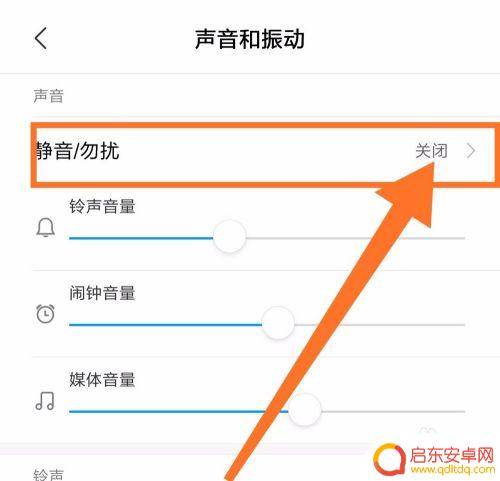
3.然后向下滑动,有一个“其他通知提醒”。点开后选择一个自己喜欢的提示音,这个声音将作为包括微信提示在内的所有通知的提示音
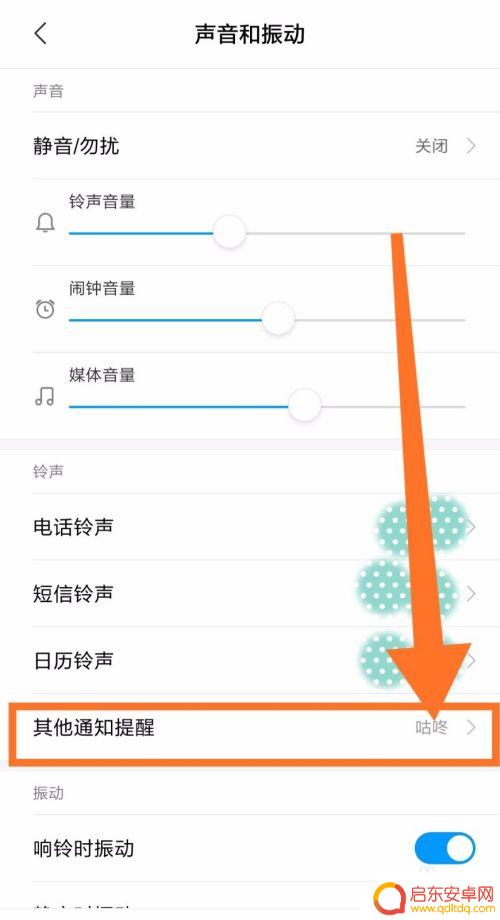
4.然后打开微信,进入“我”的界面,点击设置
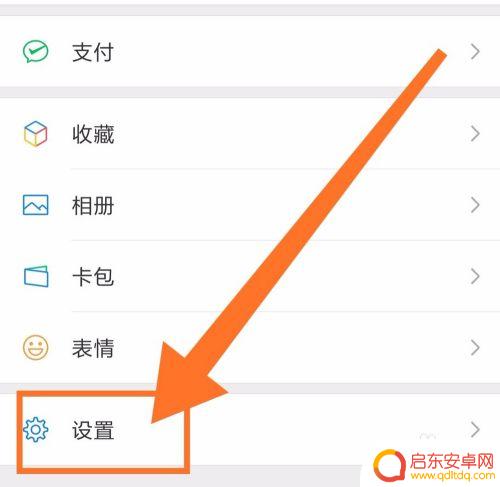
5.找到“新消息提醒”,进入
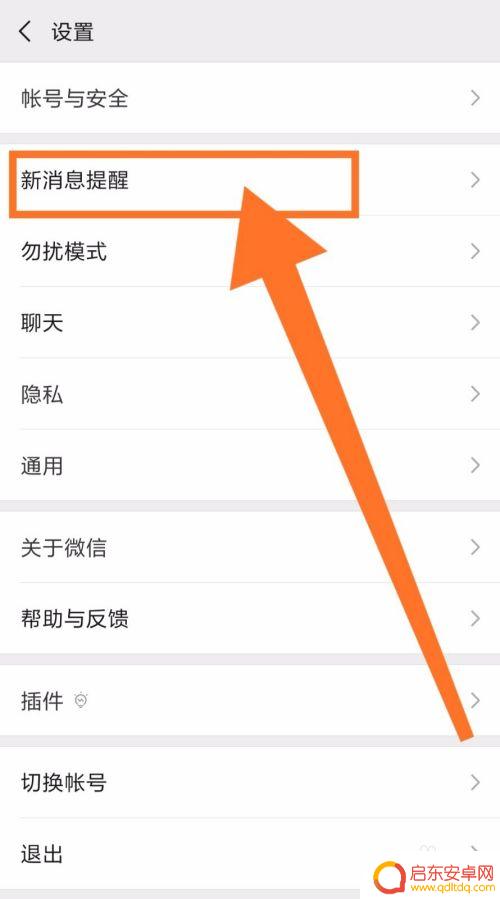
6.首先,“接收新消息通知”要打开。然后点击进入“新消息系统通知”
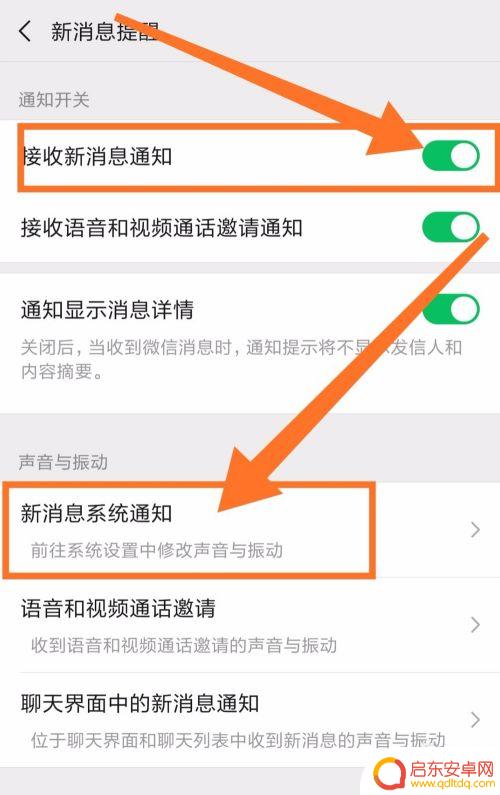
7.然后打开“允许通知”的开关;
再打开“通知铃声”的选项,这样别人给你消息的时候。你就可以听到提示的声音了
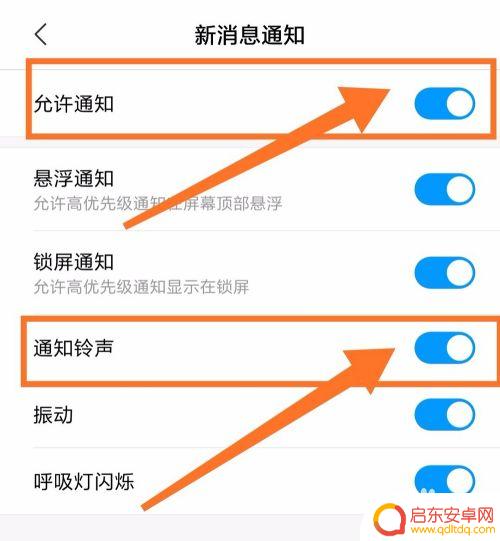
以上是关于如何在小米手机上设置微信铃声的全部内容,如果有遇到相同情况的用户,可以按照小编的方法来解决。
相关教程
-
小米手机微信声音怎么换铃声 小米手机微信语音通话铃声设置步骤
在现代社交生活中,微信已经成为了我们日常沟通的重要工具之一,而作为小米手机用户,如何为微信设置个性化的铃声显得尤为重要。无论是微信消息的提示音还是语音通话的铃声,都能够在一定程...
-
小米手机微信铃声在哪里设置 小米手机微信语音通话铃声设置步骤
现在的手机已经成为我们生活中必不可少的一部分,而微信又是我们最常用的社交工具之一,在使用微信的过程中,铃声和语音通话铃声的设置也变得至关重要。如果你是小米手机的用户,那么你可能...
-
vivos10手机微信声音怎么设置 vivo手机微信铃声设置教程
vivo S10手机作为一款备受用户喜爱的手机品牌,其微信铃声设置功能也备受关注,想要个性化设置自己的微信铃声吗?不妨跟随vivo手机微信铃声设置教程来进行操作。通过简单的步骤...
-
微信手机铃声要怎么设置 微信来电铃声怎么调节
在日常生活中,微信已经成为我们必不可少的通讯工具之一,当我们收到微信来电时,手机铃声的设置就显得格外重要。要怎么设置微信来电铃声呢?如何调节微信来电铃声的音量呢?这些问题困扰着...
-
微信歌曲怎么设置手机铃声 微信来电铃声设置教程
随着社交软件微信的流行,许多人都希望能够个性化自己的手机铃声,以便在微信来电时能够一眼辨认出来,相对于其他应用程序,微信的来电铃声设置并不是那么容易。...
-
三星手机微信声音小怎么调大声 微信声音调大方法
在日常使用三星手机时,有时候会发现微信的声音太小,让人感觉听不清楚,这时候就需要调大微信的声音,让听起来更加清晰响亮。调大微信声音的方法有很多种,可以通过手机的设置来调节音量大...
-
手机access怎么使用 手机怎么使用access
随着科技的不断发展,手机已经成为我们日常生活中必不可少的一部分,而手机access作为一种便捷的工具,更是受到了越来越多人的青睐。手机access怎么使用呢?如何让我们的手机更...
-
手机如何接上蓝牙耳机 蓝牙耳机与手机配对步骤
随着技术的不断升级,蓝牙耳机已经成为了我们生活中不可或缺的配件之一,对于初次使用蓝牙耳机的人来说,如何将蓝牙耳机与手机配对成了一个让人头疼的问题。事实上只要按照简单的步骤进行操...
-
华为手机小灯泡怎么关闭 华为手机桌面滑动时的灯泡怎么关掉
华为手机的小灯泡功能是一项非常实用的功能,它可以在我们使用手机时提供方便,在一些场景下,比如我们在晚上使用手机时,小灯泡可能会对我们的视觉造成一定的干扰。如何关闭华为手机的小灯...
-
苹果手机微信按住怎么设置 苹果手机微信语音话没说完就发出怎么办
在使用苹果手机微信时,有时候我们可能会遇到一些问题,比如在语音聊天时话没说完就不小心发出去了,这时候该怎么办呢?苹果手机微信提供了很方便的设置功能,可以帮助我们解决这个问题,下...